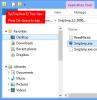כיצד לקבל התראות על טמפרטורת מעבד ב- Windows 10
אם יש לך מחשב נייד או שולחן עבודה המיועד לשימוש כבד, למשל, משחק או אנימציה, סביר להניח שהוא מתחמם כשאתה מבצע אחת מהמטלות האלו, או אם פשוט יש לך כרטיסיות Chrome רבות מדי פתוחות. חומרה לא פוגעת בקלות אם היא מתחממת מעט, אך אם היא מתחממת מדי, ייתכן שהמערכת שלך תיכבה ובסופו של דבר החומרה שלך עלולה להיפגע. הטריק הוא פיקוח על טמפרטורת המערכת שלך. לא חסרים אפליקציות שיכולות למדוד את טמפרטורת המערכת שלך, אולם לא רבים יתריעו כאשר המעבד שלך חם מדי. RealTemp הוא יוצא הדופן. זה יכול לתת לך התראות על טמפרטורת מעבד כאשר המערכת שלך מתחממת.
התראות על טמפרטורת מעבד
הורד את RealTemp ולהתקין אותו. הפעל את האפליקציה והתבונן בהגדרות הטמפרטורה הבסיסיות שאיתה מגיעה האפליקציה. הטמפרטורות המינימליות והמקסימליות מוגדרות כברירת מחדל ואינך יכול לשנות אותן אולם אתה יכול לבדוק אותן כמדד על ידי לחיצה על ספסל XS.
לחץ על לחצן הגדרות בתחתית כדי להפעיל את התראת הטמפרטורה של המעבד. בחלון ההגדרות, הפעל את אפשרות ההתראה ובטמפרטורת מעבד, הזן את הטמפרטורה שכאשר חריגה, תפעיל את האזעקה. לחץ על החל ומזער את היישום במגש המערכת.

כאשר המעבד שלך חורג ממגבלת הטמפרטורה שנקבעה, תשמע צפירה. הצליל לא ילווה בשום סוג של התרעה חזותית, למשל, התראה על כוסית, עם זאת ההתראה ימשיך להישמע בפרקי זמן קבועים כדי ליידע אותך שהמערכת שלך פועלת יותר חמה מכפי שאתה מעדיף אותה ל.
עלינו להזהיר אותך שלפני שאתה משתמש ב- RealTemp כדי לפקוח עין על טמפרטורת המערכת שלך, עליך להשוות את הטמפרטורה שהיא מדווחת עם אפליקציות אחרות הבנויות לבקרת מערכת. אפליקציה זו עשויה, או לא, לדווח על הטמפרטורה הנכונה ויכול להיות שיש שונות. אם הבדל קטן לא מפריע לך, אתה יכול להשאיר את הגדרות האזעקה שלך כמו שהן. אם ההבדל הוא עצום, או שאתה רוצה אזעקה מדויקת יותר, עליך לשנות את הערך שמפעיל את האזעקה כדי לפצות על אי ההתאמה.
אם אתה תוהה כמה חם יותר מדי, זה באמת תלוי במערכת שלך. זה לא אמור לרוץ בעקביות במאה מעלות אבל במקרים רבים 70 זה בסדר כשאתה מפעיל משחק או מביא אנימציה. וודא שקירור המערכת פועל ושהוא במצב מאוורר היטב, למשל, אסור לו שתניח אותו על כרית או שטיח במקום בו המאווררים ייחסמו.
לְחַפֵּשׂ
הודעות האחרונות
שינוי כתובת MAC ב- Windows 7 עם Win7 Mac
אם אתה משתמש ביישומים שמנסים להסיר את ההגבלות אך לרוב הם לא מצליחים...
SnipSnip: כלי צילום המסך אשר יכול ללכוד אובייקטים של ממשק המשתמש
יש המון אפליקציות לצילום צילומי מסך וסיכמנו די מגוון כאן ב Addictiv...
InsightSearch הוא רב-תכליתי של כלי חיפוש של Windows 7 ומשגר היישומים
רוצה לחפש בפריט בתוצאות החיפוש של Windows אך שונא לגלול בכל דפי החי...